win10显示时间秒怎么设置(win10电脑时间显示秒怎么操作)
用户想要系统时间显示到秒,这该怎么操作呢?今天就和大家分享win10电脑时间显示秒的操作教程。
1、按组合键“win r”打开运行窗口,输入regedit,按回车键,如图所示:

2、依次找到:HKEY_CURRENT_USER\SOFTWARE\Microsoft\Windows\ CurrentVersio\Explorer\Advanced,新建DWORD(32位)值,命名为ShowSecondsInSystemClock;如图所示:
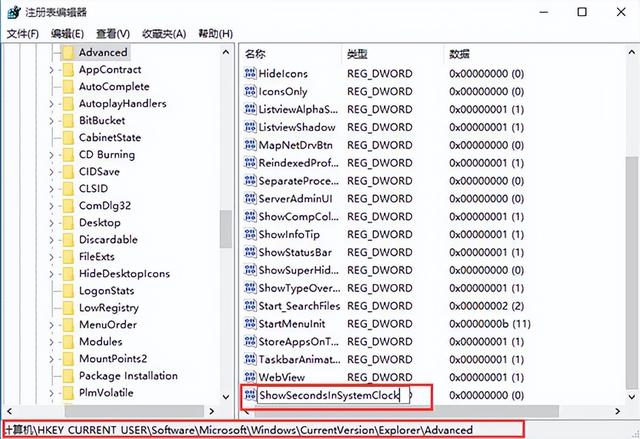
3、修改数值数据为1;如图所示:

4、重启explorer.exe。如图所示:

免责声明:本文仅代表文章作者的个人观点,与本站无关。其原创性、真实性以及文中陈述文字和内容未经本站证实,对本文以及其中全部或者部分内容文字的真实性、完整性和原创性本站不作任何保证或承诺,请读者仅作参考,并自行核实相关内容。文章投诉邮箱:anhduc.ph@yahoo.com






